在處理一些短訊息的時候可以用 Message 的功能,這個功能跟 Label 有點類似,不一樣的地方是 Message 會自動分行;在python Tkinter 裡面有一個 messagebox 的模組,也就是對話框,有不同的使用時機。
♠♣今天的文章大綱♥♦
import tkinter as tk
root = tk.Tk()
root.geometry("350x400+200+300")
root.title('cuteluluWindow')
root.configure(bg="#7AFEC6")
root.iconbitmap('heart_green.ico')
root.geometry('300x200')
mes = '謝謝大家點進來看我的文章,有任何問題都歡迎留言討喔~❤❤❤'
msg =tk.Message(root,text=mes,font=("Algerian",18,"bold"),bg='#ADFEDC',fg='#00CACA')
msg.pack()
root.mainloop()
執行結果⬇⬇⬇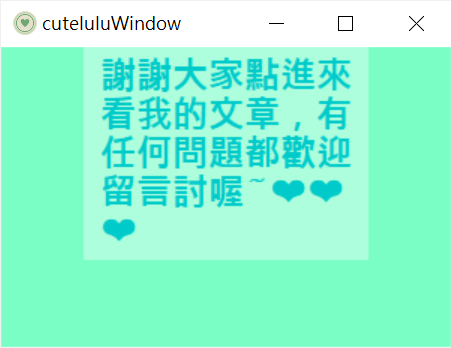
在 Python UI 程式設計時,常需要提示對話框去告訴使用者訊息,例如:警告訊息對話框或者確認對話框,這邊我會做出七種不同的對話框。
import tkinter as tk
from tkinter import messagebox
root = tk.Tk()
root.geometry("350x400+200+300")
root.title('cuteluluWindow')
root.configure(bg="#7AFEC6")
root.iconbitmap('heart_green.ico')
root.geometry('300x300')
messagebox.showinfo('My messagebox','Hola')
root.mainloop()
執行結果⬇⬇⬇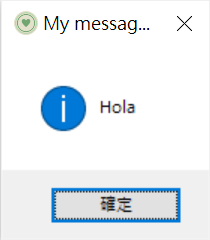
messagebox.showwarning('My messagebox','Oops!')
執行結果⬇⬇⬇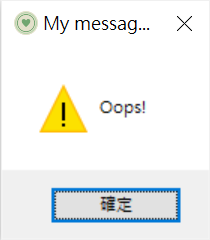
messagebox.showerror('My messagebox','Error!!!')
執行結果⬇⬇⬇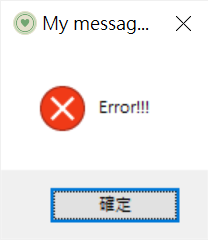
messagebox.askokcancel('My messagebox','Cancel or not ?')
執行結果⬇⬇⬇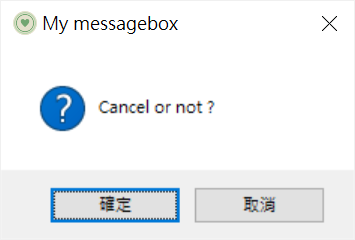
messagebox.askquestion('My messagebox','Are you sure you want to leave ?')
執行結果⬇⬇⬇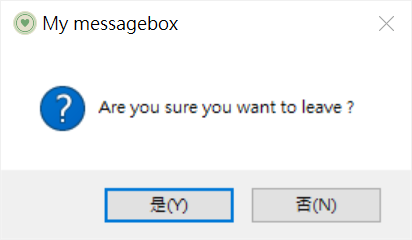
messagebox.askyesnocancel('My messagebox','是或否或取消?')
執行結果⬇⬇⬇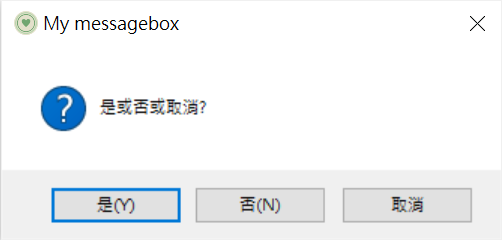
messagebox.askretrycancel('My messagebox','重試或取消?')
執行結果⬇⬇⬇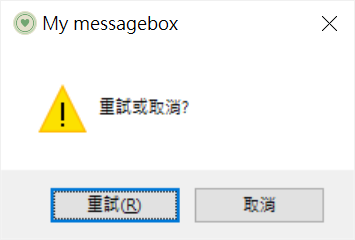
這就是Message & Messagebox 的使用方法,是不是不難呢!!!只要在適當的時間設定適合的對話框就好囉~
感謝大家看到這裡,有任何問題都歡迎提出來討論喔ヾ(^▽^*)))![]()

請問信息,無法改變字體大小,顏色,對嗎?
如果是使用windows系統的就無法做更改,因為信息會是系統預設的,
但如果是用linux系統就可以在程式碼中用option_add方法去改。
如果用windows想要改的話有一個我覺得是替代的方式,就是用Toplevel()方法,Day13有講到,這個方法會跑出一個新視窗,跟Messagebox蠻像的,差別就是視窗內的內容就可以作修改,不過還是會跟Messagebox不太一樣,如果真的想改字體顏色的話可以試試看~~~